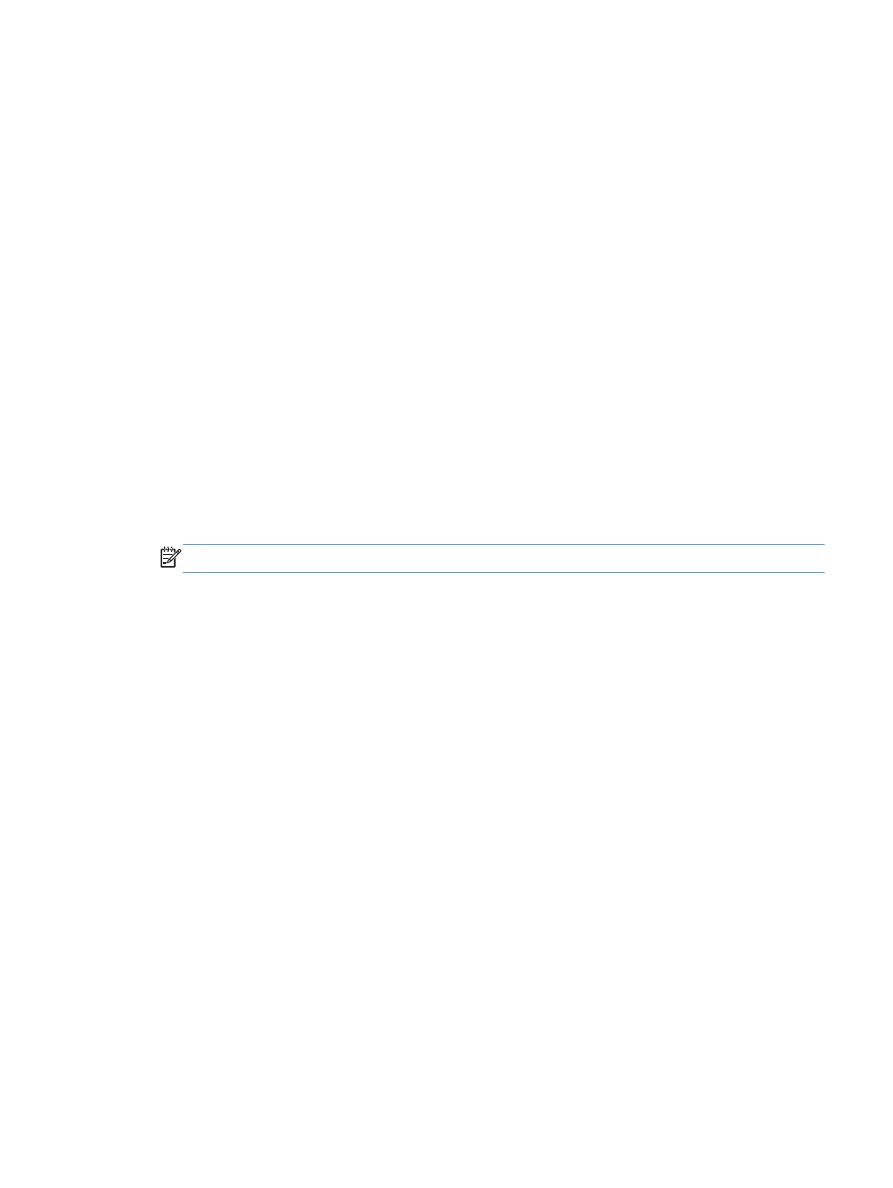
Scanning med Mac
Brug HP-scanningssoftwaren til at scanne billeder til en Mac-computer.
1.
Læg dokumentet på scannerens glasplade eller i dokumentføderen.
2.
Åbn mappen Programmer, og klik derefter på Hewlett-Packard. Dobbeltklik på HP-
scanning.
3.
Åbn menuen HP-scanning, og klik på Indstillinger. Vælg dette produkt fra listen i pop-up-
menuen Scanner, og klik på Fortsæt.
4.
Hvis du vil bruge standardforudindstillingerne, som giver et acceptabelt resultat for billeder og
tekst, skal du klikke på knappen Scan.
Hvis du vil bruge forudindstillinger, der er optimeret til billeder eller tekstdokumenter, skal du
vælge en forudindstilling fra pop-up-menuen Forudindstillinger for scanning. Du kan justere
indstillingerne ved at klikke på knappen Rediger. Når du er klar til at scanne, skal du klikke på
knappen Scan.
5.
Hvis du vil scanne flere sider, skal du lægge den næste side i og klikke på Scan. Klik på Føj til
liste for at tilføje nye sider til den aktuelle liste. Gentag, indtil du har scannet alle siderne.
6.
Klik på knappen Gem, og gå derefter til den mappe på computeren, hvor du vil gemme filen.
BEMÆRK:
Hvis du vil udskrive de scannede billeder nu, skal du klikke på knappen Udskriv.
DAWW
Scanning med Mac
55